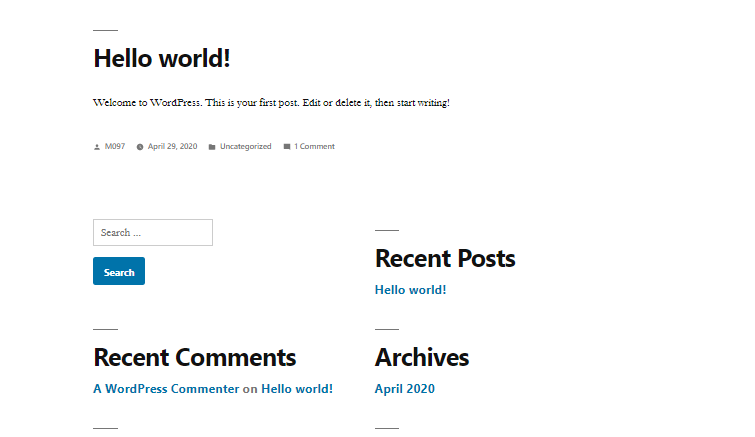ระบบเว็บบล็อก พร้อมใช้ ใช้งานง่าย ฟังก์ชั่นครบ รองรับ Responsive Design ทุกแพลตฟอร์ม รองรับการแสดงผลทุก Browse ตอบโจทย์ธุรกิจทุกประเภททั้งธุรกิจบริการ ประหยัดค่าใช้จ่ายกว่าจ้างพัฒนาเว็บ เลือกแนะนำเว็บไซต์ของคุณ บอกเล่าเรื่องราวหรือประกาศข่าวสารต่างๆ ได้อย่างหลากหลายรูปแบบทำให้เว็บไซต์มีความหลากหลายมากกว่าเดิม มี top level domains ให้เลือกใช้งานมากมาย
ขั้นตอนการติดตั้งแพ็คเกจเว็บบล็อก
1. ในขั้นตอนแรกให้ทำการ Login เข้าสู่ระบบก่อน
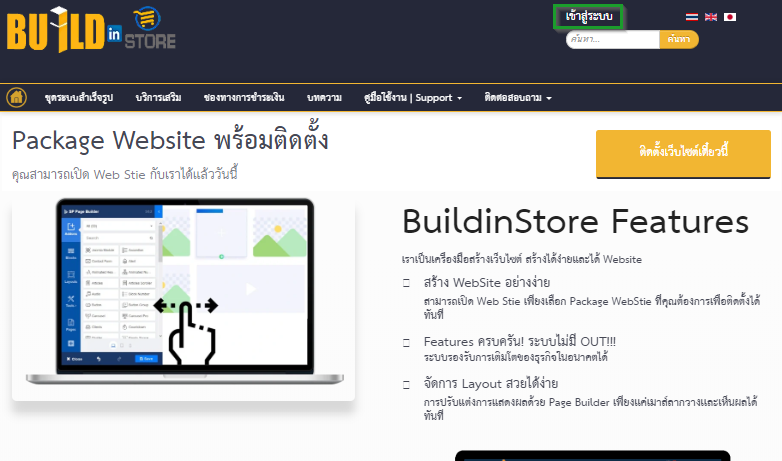
ขั้นตอนแรกให้ทำการ Login เพื่อเข้าสู่ระบบก่อน
2. ส่วนใครที่ยังไม่ได้ทำการสมัครสมาชิก ต้องทำการสมัครสมาชิกก่อน โดย click สมัครสมาชิก จากนั้น click ไปที่เมนู ชุดระบบสำเร็จรูป
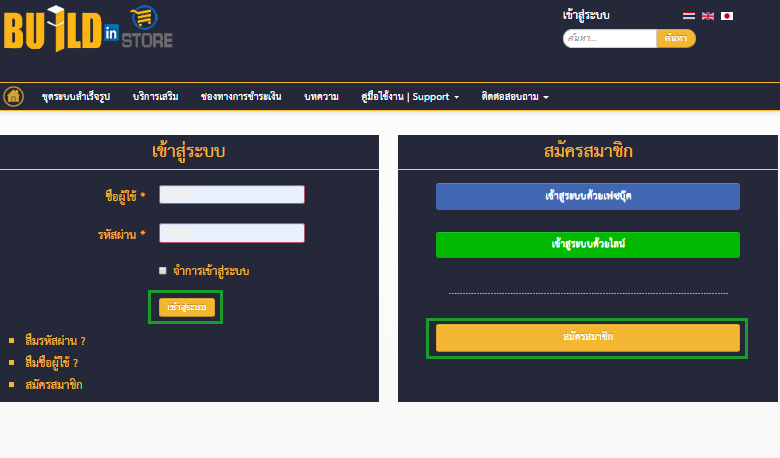
3. เลือกแพ็คเกจ ระบบเว็บบล็อก จากนั้นทำการ click ติดตั้ง
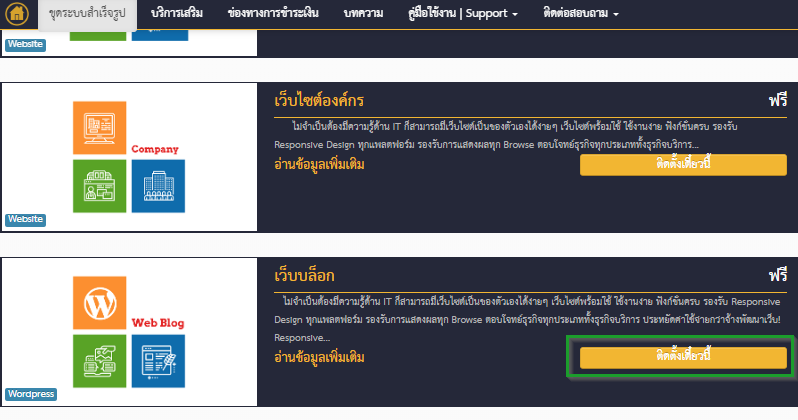
4. จะแสดงหน้าสร้างแพ็คเกจใหม่ดังภาพ
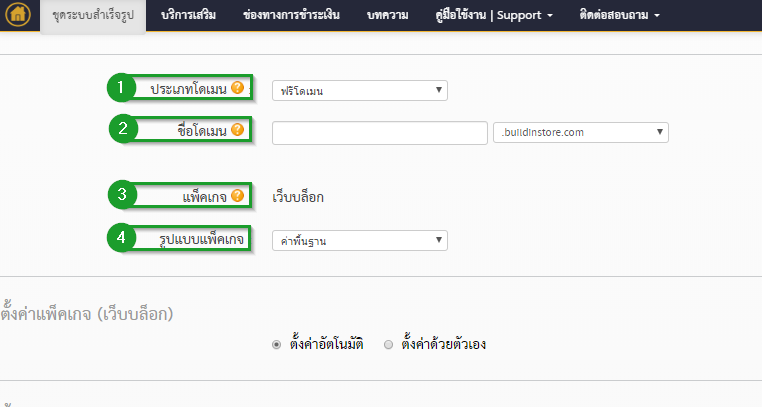
- หมายเลข 1 ประเภทโดเมน สามารถเลือกประเภทโดเมนได้ตามที่ต้องการ โดยจะมีให้เลือก 3 ประเภท คือ ฟรีโดเมน ซื้อโดเมน และมีโดเมนอยู่แล้ว
- หมายเลข 2 ชื่อโดเมน ทำการตั้งชื่อโดเมน
- หมายเลข 3 แพ็คเกจที่ต้องการติดตั้ง
- หมายเลข 4 รูปแบบแพ็คเกจ
5. การตั้งค่าแพ็คเกจ สามารถเลือกได้ว่าต้องการให้ระบบทำการตั้งค่าอัตโนมัติ หรือต้องการตั้งค่าด้วยตัวเอง หากเลือกตั้งค่าด้วยตัวเองจะมีฟิลด์ให้กรอกข้อมูลดังภาพ
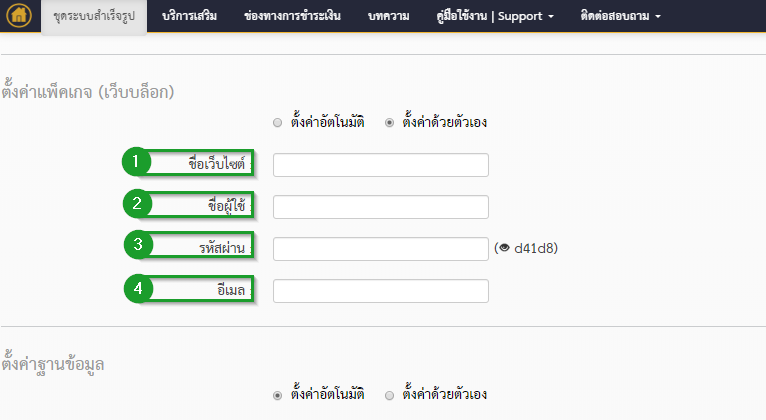
- หมายเลข 1 ชื่อเว็บไซต์ ทำการกรอกชื่อเว็บไซต์
- หมายเลข 2 ชื่อผู้ใช้ ทำการตั้งชื่อผู้ใช้
- หมายเลข 3 รหัสผ่าน ทำการตั้งค่ารหัสผ่าน
- หมายเลข 4 อีเมล กรอกอีเมล
6. การตั้งค่าฐานข้อมูล สามารถเลือกได้ว่าต้องการให้ระบบทำการตั้งค่าอัตโนมัติ หรือต้องการตั้งค่าด้วยตัวเอง หากเลือกตั้งค่าด้วยตัวเองจะมีฟิลด์ให้กรอกข้อมูลดังภาพ
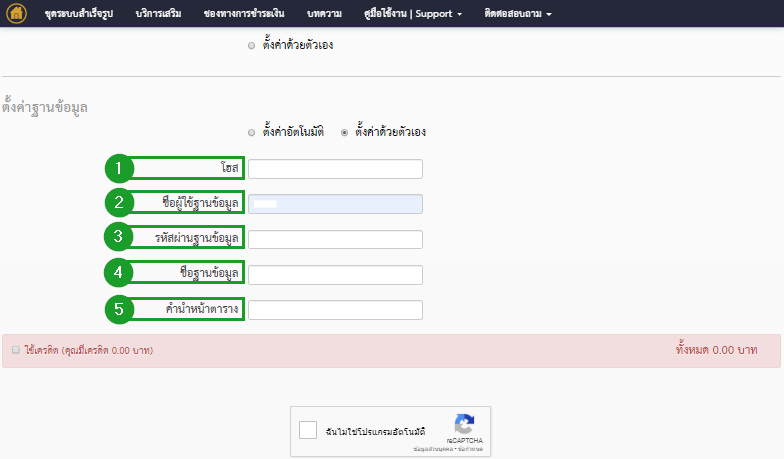
- หมายเลข 1 ทำการกรอกโฮส
- หมายเลข 2 กรอกชื่อผู้ใช้ฐานข้อมูล
- หมายเลข 3 กรอกรหัสผ่านฐานข้อมูล
- หมายเลข 4 กรอกชื่อฐานข้อมูล
- หมายเลข 5 กรอกคำนำหน้าตาราง
7. เมื่อกรอกรายละเอียดเรียบร้อยแล้ว ให้ทำการ click reCAPTCHA จากนั้น click ส่ง เพื่อสร้างแพ็คเกจ
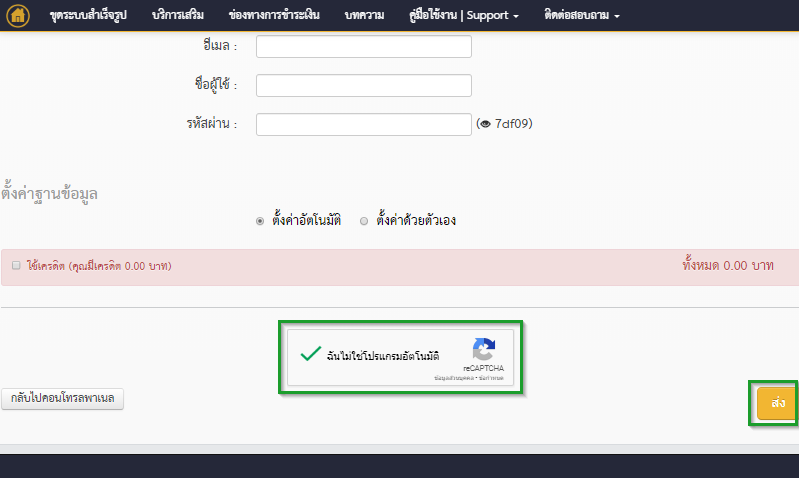
8. ระบบจะทำการติดตั้งแพ็คเกจ ในขั้นตอนนี้อาจใช้เวลาค่อนข้างนาน ให้รอสักพัก หากนานเกินไปสามารถแจ้งผู้ดูแลระบบได้
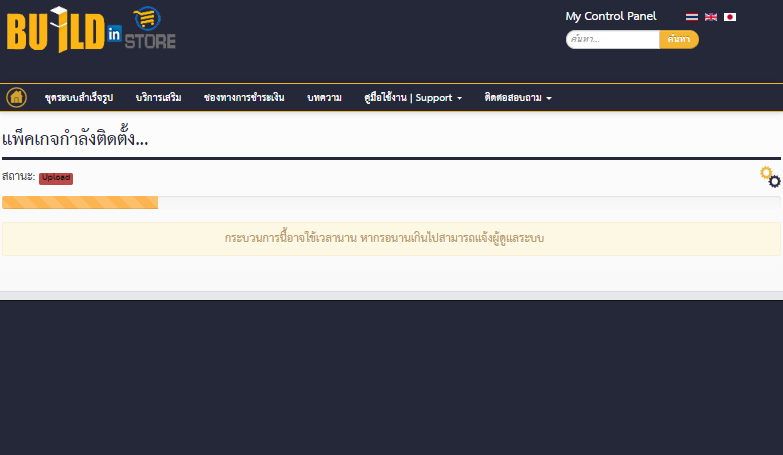
9. เมื่อระบบทำการติดตั้งแพ็คเจเสร็จเรียบร้อยแล้ว จะแสดงแจ้งเตือนว่าติดตั้งสำเร็จ และมายังหน้าจัดการแพ็คเกจ สามารถ click ไปยังหน้าเว็บไซต์เพื่อดู Webpage
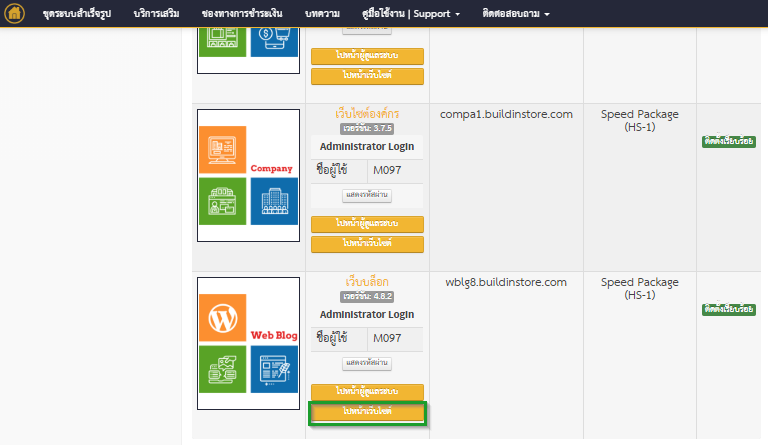
10. ตัวอย่างหน้าเว็บไซต์